Dynamics 365 Commerce のセルフサービス インストーラーの同期
この記事では、資産Lifecycle ServicesライブラリとShared資産 ライブラリ (LCS) および Microsoft Dynamics Microsoft Dynamics 365 Commerce headquartersのライブラリを使用して、セルフサービス インストーラーをアップロードおよび同期して、セルフサービスの標準のダウンロード メカニズムを使用する方法について説明します。 この機能は、Microsoft によって継続的に管理される環境にのみ適用されることに注意してください。 また、オンプレミス環境や仮想ハード ディスク (VHD) などの他の環境については、現在発行されている LCS から直接インストーラーをダウンロードして使用することを強くお勧めします。
重要
セルフサービス パッケージをアップロードする以前の方法は、現在もサポートされています。 ただし、これは廃止され、今後削除される予定です。 代わりに Lifecycle Services (LCS) からセルフサービス パッケージを取得することを強く推奨します。 コンフィギュレーション ファイルは、標準の手順ごとに必要に応じて生成できます。
共有アセット ライブラリの Retail セルフサービス パッケージ サブセクションには、セルフサービス インストーラーのすべての月次リリースが格納されます。 これらのインストーラーには、Store Commerce アプリ、Commerce Scale Unit、ハードウェア ステーションが含まれます。 また、カスタマイズされたインストーラーを、このライブラリとプロジェクト レベルの資産ライブラリの両方にアップロードすることもできます。 これらの場所を使用することで、Commerce Headquarters で 使用可能なインストーラーを同期できます。 同期が完了すると、これら 2 つのライブラリ (および以前に環境に存在していたもの) 間で使用可能なすべてのインストーラーは、個別の記事 (以下の 重要な用語 を参照してください) で詳細に説明されている標準セルフサービス ダウンロード プロセスでアクセスできるようになります。
次の図は、共有アセット ライブラリ (またはアセット ライブラリ) の Retail セルフサービス パッケージ サブセクションの一般的な例を示しています。
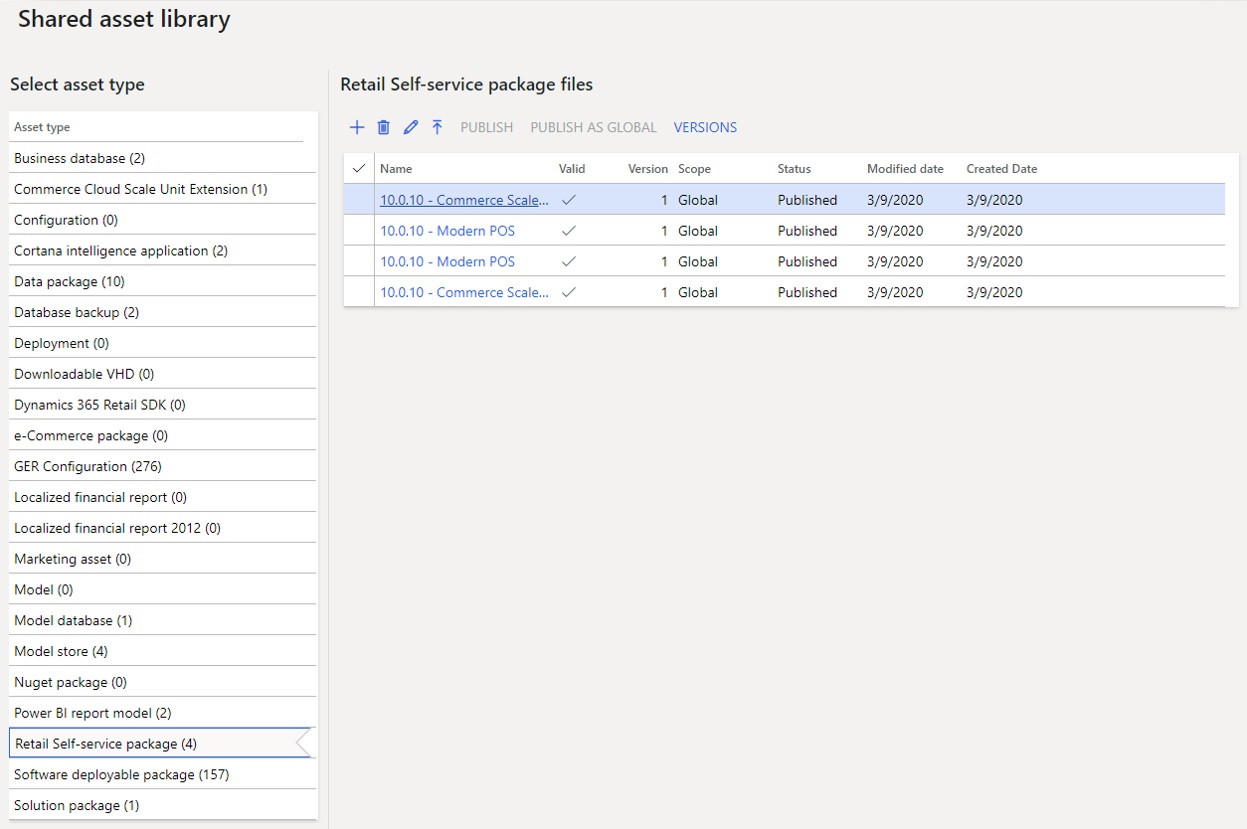
重要な用語
| 期間 | Description |
|---|---|
| 共有アセット ライブラリ | LCS では、共有アセット ライブラリとプロジェクト レベルのアセット ライブラリの 2 種類のアセット ライブラリを使用できます。 これらのライブラリの詳細については、Lifecycle Services (LCS) のアセット ライブラリ を参照してください。 |
| 資産ライブラリ | 詳細については、Lifecycle Services (LCS) のアセット ライブラリ を参照してください。 |
| セルフ サービス インストーラー | セルフサービス インストーラーは Dynamics 365 Commerce コンポーネントです。 インストーラーの詳細については、この記事の最後にあるリンクを参照してください。 |
セルフサービス インストーラー パッケージのアップロードまたは変更
共有資産ライブラリで Retail セルフサービス パッケージ ファイルのサブセクションを表示すると、リストには Microsoft が公開したコンテンツと、プロジェクトの所有者およびユーザーがアップロードしたコンテンツがリストに含まれます。 パッケージ ファイルのアップロード者 (Microsoft またはユーザー) に関係なく、そのファイルを編集して詳細を追加することができます。 パッケージ一覧の最上部にボタンがあります。 1 つ目のボタンはアップロード ボタン、2 つ目は削除ボタン、3 つ目は編集ボタンです。 ユーザーはアップロード ボタンを使用して、特定のプロジェクトに必要なカスタマイズ パッケージまたはカスタム インストーラー/ファイルをアップロードできます。 ファイルのアップロード方法に関係なく、任意のパッケージを選択したり、編集ボタンを使用して、フレンドリ名を変更したり、情報をファイルに追加することができます。 Microsoft またはプロジェクト ユーザー/開発者によってアップロードされるレガシ セルフサービス インストーラー パッケージは、有用な説明を追加することによって、より簡易な読み取り、理解、詳細を提供します。 その後、同期すると、表示されたインストーラーをより容易に表示、理解、使用することができます。
Dynamics 365 Headquartersでのインストーラーの同期
Retail と Commerce > 本社の設定 > パラメーター > Commerce パラメーター の順にクリックします。
チャンネル配置 タブで パッケージの更新の確認 を選択して、同期を実行します。 (標準セルフサービス プロセスを通じて) ダウンロード可能なインストーラーは、現在 LCS で利用可能などのインストーラーが環境に適用されるかに応じて、同期および更新されます。
重要
以前は、RetailSelfService テーブルは、すべてのインストーラー情報が取得されるソースとして使用されていました。 このテーブルには、以前のパッケージ アプリケーション メソッドを使用して Headquarters にアップロードされたインストーラーに基づいて情報が入力されています。 新しいセルフサービスの作成方法では、RetailSelfService テーブル (以前のセルフサービス パッケージのアップロード方法) のすべての値を、LCS 共有アセット ライブラリで使用可能なすべてのインストーラーと結合します。 セルフサービス ドロップダウン パッケージ セレクターには、この新しく同期された結合ソースからオプションが表示されます。
この記事の冒頭で説明したように、以前のセルフサービス パッケージのアップロード方法は廃止されましたが、今後削除されるまで引き続きサポートされます。
同じページで、関連する場所 (デバイス、すべての店舗、および チャネル データベース) の Headquarters 全体で使用される既定のパッケージを選択できます。
次のテーブルのリンクを使用して、Modern POS、ハードウェア ステーション、または Commerce Scale Unit の標準コンフィギュレーション フローとインストール フローを実行します。
メモ
いくつかのインストーラーがあります。 Modern POS (オフラインでの Modern POS)、Commerce Scale Unit (自己ホスト、以前は Retail Store Scale Unit と呼ばれる)、ハードウェア ステーション、および頻繁には使用されないインストーラー (AX 2012 R3 サポート インストーラーと周辺機器シミュレーター)。
| コンポーネント | リンク |
|---|---|
| Modern POS | Modern POS (MPOS) の構成、インストール、および有効化 |
| Hardware station | Retailハードウェア インストールの構成とインストール |
| Commerce Scale Unit (旧 Retail Store Scale Unit) | Commerce Scale Unitを構成およびインストールCommerce Scale Unit |